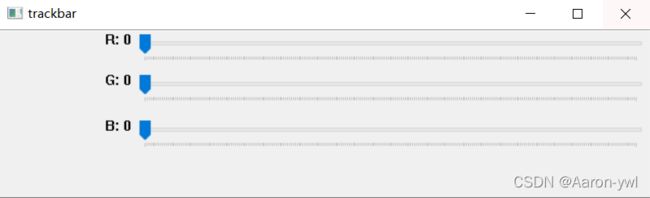OpenCV学习笔记2-控制鼠标和TrackBar控件(附代码实现)
文章目录
- 1控制鼠标
- 2TrackBar控件
1控制鼠标
OpenCV允许我们对窗口上的鼠标动作做出响应.
-
cv2.setMouseCallback(windowName, onMouse [, param]) 设置鼠标回调函数
- windowName 窗口的名字
- onMouse 鼠标响应函数,回调函数,callback
- param 用户自定义传入到回调函数的参数,userdata
-
callback(event, x, y, flags, userdata) 即回调函数,必须包含这5个参数.
- event是事件(鼠标移动, 左键, 右键等)
- x,y点鼠标的坐标点,
- flags主要用于鼠标的组合键
- userdata 传入用户给的数据,就是上面cv2.setMouseCallback的param
鼠标事件:
- EVENT_MOUSEMOVE 0 鼠标移动
- EVENT_LBUTTONDOWN 1 按下鼠标左键
- EVENT_RBUTTONDOWN 2 按下鼠标右键
- EVENT_MBUTTONDOWN 3 按下鼠标中键
- EVENT_LBUTTONUP 4 左键释放
- EVENT_RBUTTONUP 5 右键释放
- EVENT_MBUTTONUP 6 中键释放
- EVENT_LBUTTONDBLCLK 7 左键双击
- EVENT_RBUTTONDBLCLK 8 右键双击
- EVENT_MBUTTONDBLCLK 9 中键双击
- EVENT_MOUSEWHEEL 10 鼠标滚轮上下滚动
- EVENT_MOUSEHWHEEL 11 鼠标左右滚动
flags:
- EVENT_FLAG_LBUTTON 1 按下左键
- EVENT_FLAG_RBUTTON 2 按下右键
- EVENT_FLAG_MBUTTON 4 按下中键
- EVENT_FLAG_CRTLKEY 8 按下ctrl键
- EVENT_FLAG_SHIFTKEY 16 按下shift键
- EVENT_FLAG_ALTKEY 32 按下alt键
# opencv控制鼠标
import cv2
import numpy as np
# 函数名可以随便取, 但是参数必须是5个.
# event表示鼠标事件, x,y是鼠标的坐标
# flags鼠标的组合按键
# userdata传入用户给的数据
def mouse_callback(event, x, y, flags, userdata):
print(event, x, y, flags, userdata)
# 按下鼠标右键退出
# if event == 2:
# cv2.destroyAllWindows()
# mouse的复数是什么?
# 创建窗口
cv2.namedWindow('mouse', cv2.WINDOW_NORMAL)
# 宽度(列)和高度(行)
cv2.resizeWindow('mouse', 640, 360)
# 设置鼠标回调函数
cv2.setMouseCallback('mouse', mouse_callback, '123')
# 生成全黑的图片
img = np.zeros((360, 640, 3), np.uint8)
while True:
cv2.imshow('mouse', img)
key = cv2.waitKey(1)
if key == ord('q'):
break
cv2.destroyAllWindows()
2TrackBar控件
TrackBar控件,功能是绑定滑动条和窗口,定义滚动条的数值
例如:可通过控制RBG的比例获得自己想要的颜色
-
cv2.createTrackbar(trackbarName, windowName, value, count, onChange) 创建TrackBar控件,
- trackbarName 滑动条的名字
- windowName 滑动条被放置的窗口的名字
- value为trackbar(滑动条)的默认值,
- count为trackbar(滑动条)的最大值, 最小为0
- onChange 回调函数,每次滑动都会调用回调函数,callback
-
cv2.getTrackbarPos(trackbarname, winname) 获取TrackBar当前值,即得到滑动条的数值
- trackbarname 滑动条的名字
- winname 滑动条被放置的窗口的名字
- 返回值是滑动条的数值
# trackbar的使用
import cv2
import numpy as np
# 创建窗口
cv2.namedWindow('trackbar', cv2.WINDOW_NORMAL)
cv2.resizeWindow('trackbar', 640, 480)
# 定义回调函数
def callback(value):
# print(value)
pass
# 创建3个trackbar
cv2.createTrackbar('R', 'trackbar', 0, 255, callback)
cv2.createTrackbar('G', 'trackbar', 0, 255, callback)
cv2.createTrackbar('B', 'trackbar', 0, 255, callback)
# 创建背景图片
img = np.zeros((480, 640, 3), np.uint8)
while True:
# 获取当前trackbar的值
r = cv2.getTrackbarPos('R', 'trackbar')
g = cv2.getTrackbarPos('G', 'trackbar')
b = cv2.getTrackbarPos('B', 'trackbar')
# 用获取到的三个值修改背景图片颜色
img[:] = [b, g, r]
cv2.imshow('trackbar', img)
key = cv2.waitKey(1)
if key == ord('q'):
break
cv2.destroyAllWindows()
附OpenCV目录:OpenCV总目录学习笔记
智科专业小白,写博文不容易,如果喜欢的话可以点个赞哦!